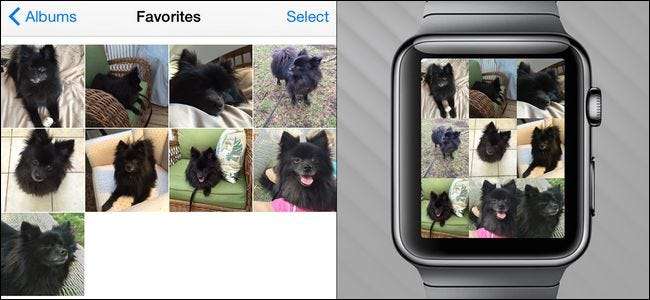
De eerste smartphoneschermen verving je portemonnee-foto's als manier om je foto's te laten zien en nu kun je je foto's direct om je pols hangen. Lees verder terwijl we u laten zien hoe u uw favoriete foto's synchroniseert met uw Apple Watch.
Hoe werkt het?
De Apple Watch kan maximaal 500 foto's van uw iPhone opslaan (zolang de functie is ingeschakeld, werken de foto-app op uw telefoon en de foto-app op uw horloge naadloos samen). De weergavekwaliteit is verrassend goed en de foto's zien er net zo scherp (zij het kleiner) uit als op de iPhone.
VERWANT: Wat u kunt doen met de gezondheidsapp van uw iPhone
Elke foto wordt verkleind, gesynchroniseerd en wordt onafhankelijk van de verbinding van het horloge met de iPhone weergegeven (zelfs als u niet bent verbonden met uw telefoon, kunt u de foto's nog steeds bekijken).
Standaard worden ze direct uit de doos gesynchroniseerd (zolang je foto's hebt getagd als "Favorieten" in de iPhone Photo-app). Als je de favorietenfunctie niet hebt gebruikt of als je een ander album wilt gebruiken, zijn er een paar kleine aanpassingen aan de configuratie die je moet aanbrengen. Laten we eens kijken hoe u de Apple Watch-fotosynchronisatiefunctie nu kunt configureren.
Hoe configureer ik het?
Het configuratieproces is vrij eenvoudig, maar het helpt om precies te weten wat elke aanpassing tot stand brengt.
Bereid je foto's voor
In termen van voorbereiding hoeft u uw foto's niet echt aan te passen of bij te snijden (tenzij u zo geneigd bent), omdat het synchronisatieproces ze automatisch verkleint. Dat gezegd hebbende, wil je je albums bekijken en beslissen of je de favorietenfuncties wilt gebruiken of een speciaal album wilt instellen voor foto's die naar je Apple Watch worden overgebracht.
Als u de functie Favorieten niet gebruikt (en deze niet actief gebruikte voordat we een Apple Watch kregen), is dat een perfecte manier om uit te zoeken welke afbeeldingen u op het horloge wilt hebben. Open gewoon elke foto die u wilt synchroniseren en tik op het kleine hartpictogram onder aan het scherm om deze favoriet te maken. De foto wordt automatisch getagd en in het album "Favorieten" geplaatst.
Als u de functie Favorieten gebruikt (en u wilt niet dat alle afbeeldingen die u aan uw favorieten hebt toegevoegd, naar uw horloge worden gedumpt), wilt u misschien een secundair album maken, zoals 'Bekijk foto's', zodat u deze alleen kunt vullen met de foto's het meest geschikt voor weergave op de wijzerplaat.
Configureer de foto-app
De configuratie van de Apple Watch-app wordt afgehandeld door de Watch-app op uw iPhone. Open de Apple Watch-app en scrol omlaag totdat je het item voor Foto's ziet.
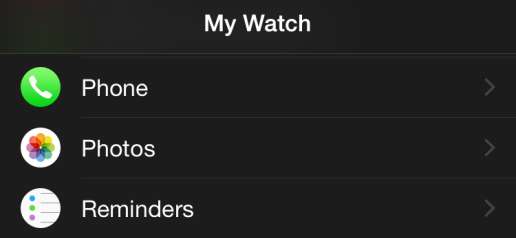
Selecteer het item Foto's om toegang te krijgen tot de configuratieopties voor de mobiele app Foto's.
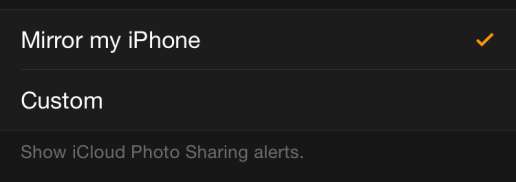
De eerste optie in de lijst is niet relevant voor het synchroniseren van uw foto's, maar aangezien we hier al alles uitleggen: het bepaalt of uw Apple Watch de iCloud Photo-waarschuwingen die door uw iPhone zijn ontvangen, zal weerspiegelen of u kunt aangepaste waarschuwingen configureren (zoals en zet het uit) hier.
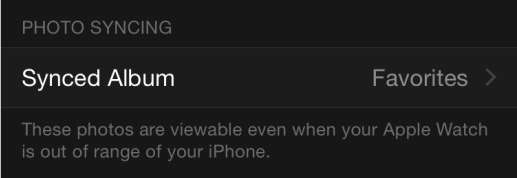
Hier kunt u het album selecteren. Standaard is deze ingesteld op "Favorieten". Als u de functie Favorieten / album niet gebruikt, tikt u op het item om het album te selecteren dat u wilt gebruiken.
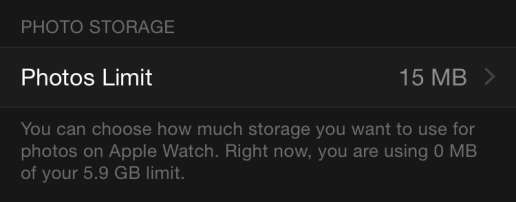
Ten slotte kunt u de fotolimiet selecteren. Hoewel de limiet op de hoofdpagina in megabytes wordt weergegeven, krijgt u als u op het item klikt om het aantal te wijzigen, ook het geschatte aantal foto's voor die hoeveelheid gegevens (bijv.15 MB = 100 foto's, 40 MB = 250 foto's). Het kleinste bedrag dat u kunt toewijzen is 5 MB (25 foto's), wat echt meer dan genoeg is voor een paar goede foto's van uw huisdieren / kinderen / partner als u ruimte wilt besparen op uw horloge.
Toegang tot de foto's op uw horloge
Zodra u alles aan de telefoonzijde heeft ingesteld, is het harde werk gedaan. Uw iPhone synchroniseert de foto's automatisch met uw horloge. Om toegang te krijgen, hoeft u alleen maar de Foto-app te openen.
Tik op de kroon van het horloge om uw horloge-apps te openen.

Selecteer de Foto-app (het multi-chromatische bloempictogram) en je ziet een 3 × 3 raster van je foto's. Blader met uw vingertop omhoog of omlaag om meer foto's te zien. Tik op een foto om in te zoomen op alleen die foto en draai, als u deze van dichterbij wilt bekijken, de horlogekroon met de klok mee om dichterbij in te zoomen. Om terug te keren naar de enkele fotoweergave vanuit de ingezoomde weergave (of van de enkele fotoweergave naar de rasterweergave), draait u de kroon nogmaals tegen de klok in om uit te zoomen.
Als je merkt dat er foto's zijn die je niet langer op je horloge wilt hebben, verwijder ze dan gewoon uit het gesynchroniseerde album en de horloge-app zorgt voor de rest.
Heeft u een prangende vraag over uw iOS-apparaat of Apple Watch? Stuur ons een e-mail op [email protected] en we zullen ons best doen om deze te beantwoorden.







